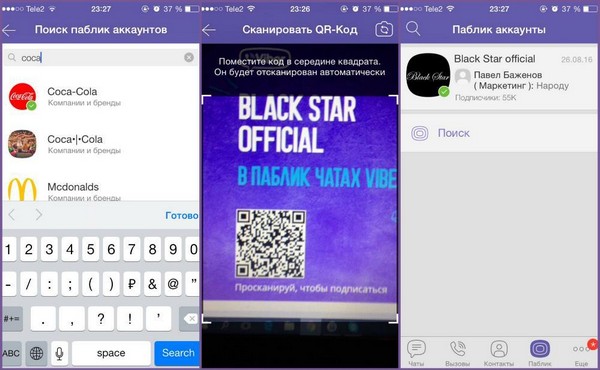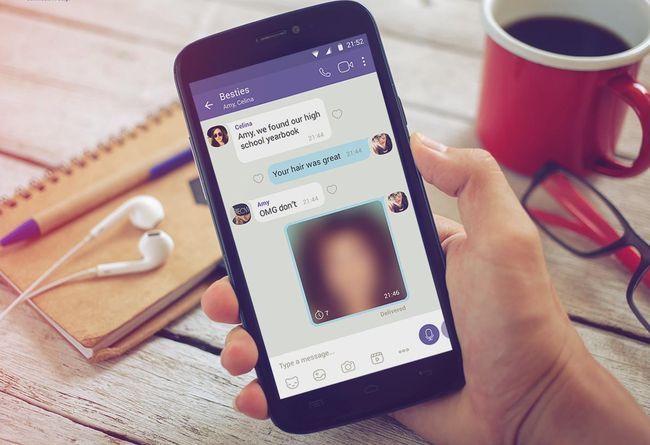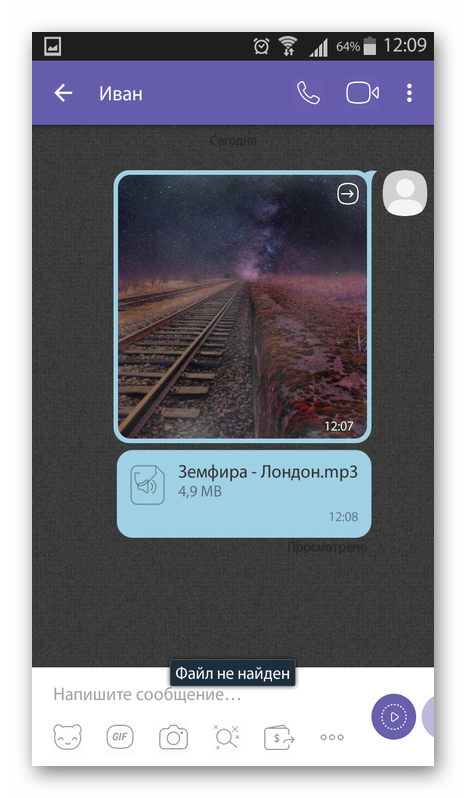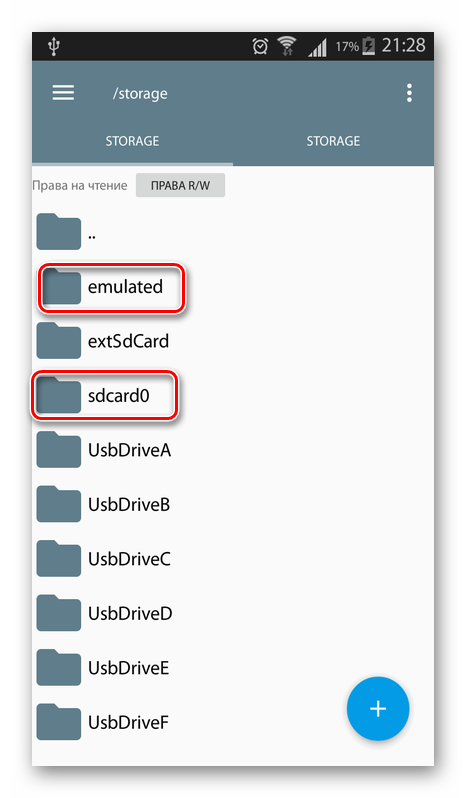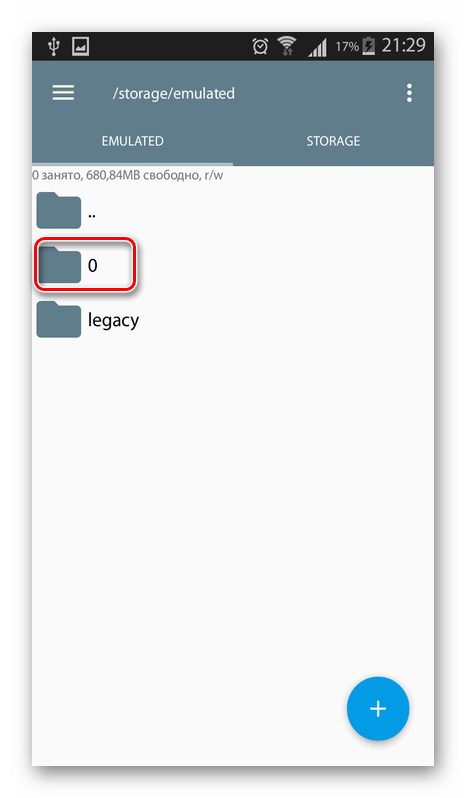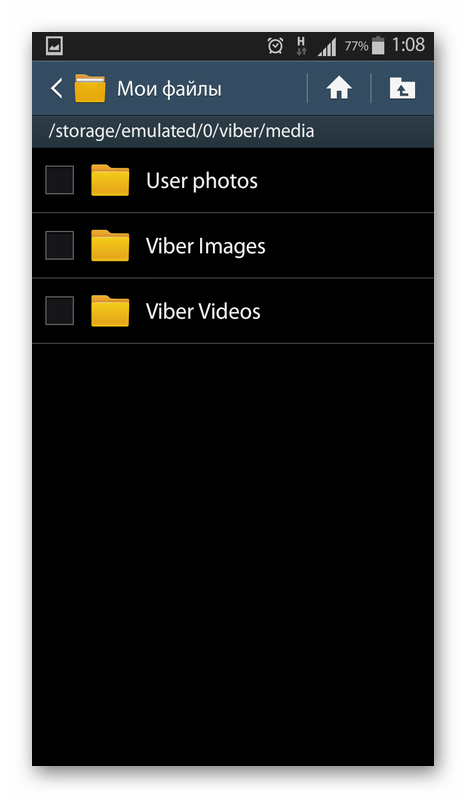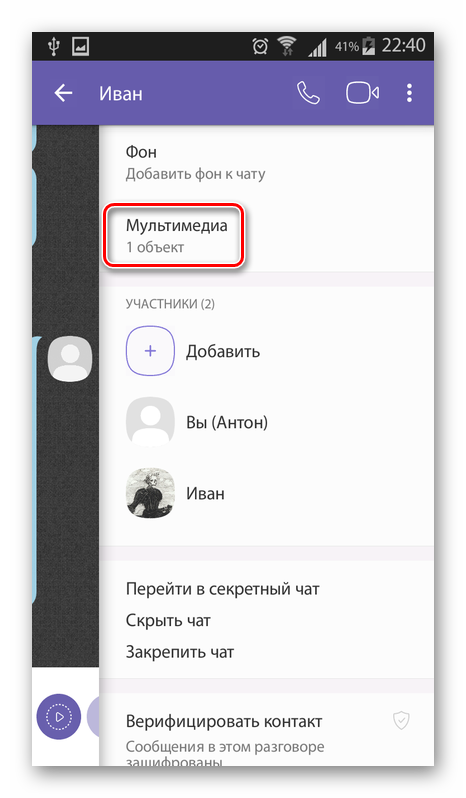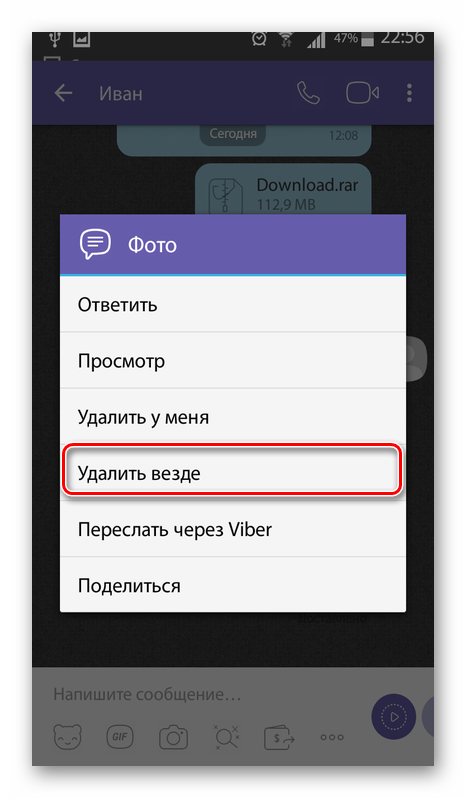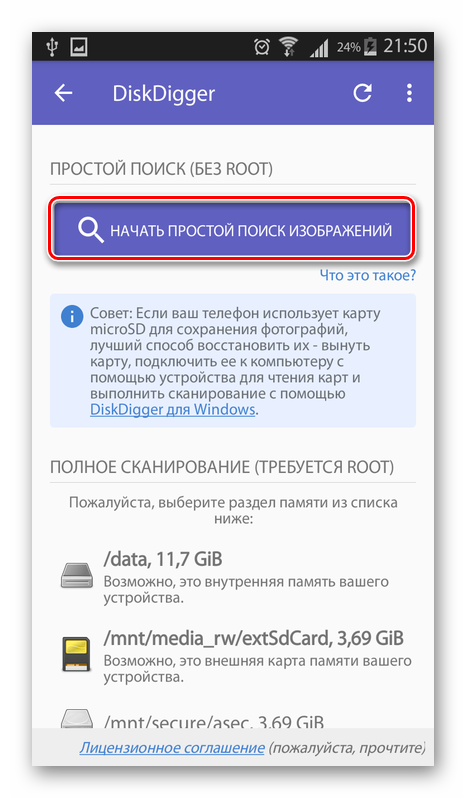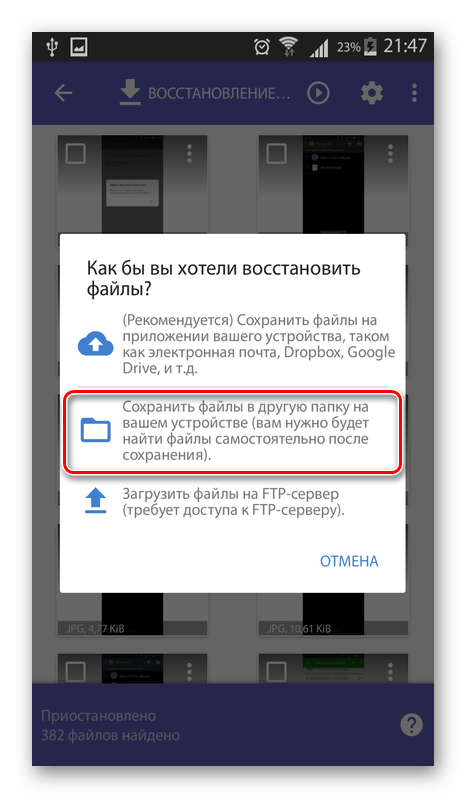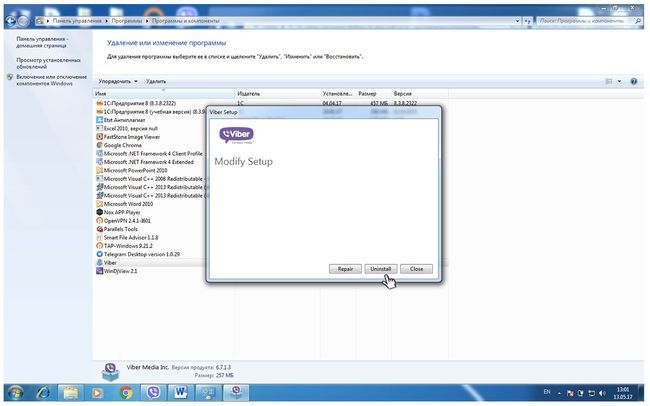не открывается в вайбере файл что делать
Почему в Вайбере не открывается файл?
Современные приложения открывают возможности не только для общения текстовыми сообщениями, но и фотографиями, видеороликами и другими вложениями. Вам переслали файл в Вайбере, а он не открывается? Что делать, если файл не найден?
Viber: файл не найден
Часто Вайбер просто не хочет открывать отправленные видео и документы, а иногда пишет, что файл поврежден или не найден. Во втором случае мессенджер чаще всего не может получить доступ к документу, который еще недавно, будучи полученным, открывался на вашем смартфоне без проблем. Почему?
Такое возможно, если вы изменили место файла в системе. Теперь он находится не там, куда мессенджер его сохранил. Отправитель файла уже удалил его с сервера, и к скачиванию тот уже недоступен.
Если вы удалили случайно или намеренно картинку, видео или pdf-ку со своего телефона или сообщение, которое содержало файл, то скачать его снова, увы, не выйдет.
Файл не поддерживается
Поврежденное вложение ваш смартфон открыть не сможет. Нет смысла переключать настройки и искать место в хранилище. Скорее всего, еще на момент отправки файл был поврежден, поэтому сейчас не может прочитаться системой в любом мессенджере.
Есть вариант, что у вас нет нужного для открытия приложения на телефоне. Предположим, вам выслали документ Word, а на смартфоне стоит только pdf-читалка. Файл вы загрузите, но просмотреть не сможете. Такое часто случается и с архивами.
Картинка в Вайбере не грузится
Предположим, картинка не испорчена и без проблем отображается на другом устройстве. В таком случае, дело может быть в вашем слабом подключении к Интернету. Изображение просто не грузится, вот и все.
Наличие кириллицы в названии файла тоже может не понравиться Вайберу, как и слишком большой размер пересылаемого. Не передавайте собеседнику ничего, что превышает 10 МБ, иначе мессенджер выдаст ошибку. Если вам нужно перебросить что-то крупное, используйте Google Документы и отправляйте просто ссылку на доступ.
В Вайбере не открывается видео
Если очень хочется загрузить большое видео в Вайбер, воспользуйтесь сторонними сервисами. Длина ролика, который можно отправить в приложении Вайбер, не должна превышать 1,5 мин. Если ваш собеседник спокойно загрузил в чат видео, а не видите его только вы, то возможно, в памяти вашего смартфона отсутствует свободное место.
Формат видео тоже имеет значение. Иногда ваш гаджет не может прочесть ролик из-за отсутствия специальной программы для просмотра. А еще – потому что ваша версия Viber устарела. Может, пора обновиться?
Кстати, отправляемая анимация может банально подвисать.
Данный ресурc является неофициальным сайтом фан-клуба приложения Viber. Все текстовые, графические и видео материалы взяты из открытых источников и носят ознакомительный характер. В случае возникновения споров, претензий, нарушений авторских или имущественных прав, просьба связаться с администрацией сайта.
Почему в Вайбере файл не найден, как восстановить?
«Файл не найден» – как восстановить его в Вайбере, почему его не получается просмотреть? Причин может быть несколько – подробно расскажем о каждой и научим справляться с этой ситуацией самостоятельно.
Можно ли восстановить утерянные данные
Первый ответ на вопрос, почему в Вайбере не открываются файлы – вы пользуетесь старой версией мессенджера, отсюда проблемы с работоспособностью. Решение элементарное – нужно обновиться, это займет несколько минут.
Как и обещали, через несколько минут получите обновленный мессенджер, который работает без критических ошибок.
Здесь же стоит отметить – оповещение «Файл не найден» в Вайбере может появляться из-за отсутствия обновления операционной системы. Если вы давно не ставили свежую версию оси, самое время открыть настройки, загрузить и установить апдейт.
На что еще стоит обратить внимание? Разумеется, качество подключения – если интернет плохой, можно ожидать возникновения любых ошибок.
Всегда проверяйте интернет, если в Вайбере пишет «Файл не найден». Именно здесь кроется огромное количество проблем, которые можно легко разрешить.
Следуем дальше. На что еще стоит обратить внимание? Не забывайте об удалении – если вручную или автоматически стереть информацию из хранилища смартфона, она пропадает непосредственно в переписке.
Вот почему в Вайбере «Файл не найден»! Вы попросту удалили мультимедиа и забыли об этом. Обратитесь к отправителю и попросите скинуть фото/ видео/ документ повторно. В большинстве случаев вам не откажут.
Последнее, о чем стоит сказать. Некоторые данные нельзя просмотреть из-за неподдерживаемого формата: такое случается редко, большая часть разрешений прекрасно читается мессенджером.
Рассказали, почему в Вайбере «Файл не найден», теперь основные причины ясны! В некоторых случаях приходится мириться с пропажей мультимедиа, в других случаях есть возможность восстановления. Остается лишь пожелать вам удачи!
«Почему в Вайбере файл не найден» решение ошибки
Возможности Viber не ограничиваются лишь безлимитными звонками и сообщениями. Сервис предлагает пользователям отправлять файлы самых различных типов, начиная с изображений и заканчивая архивами. Подобный функционал делает мессенджер максимально практичным. Однако некоторые пользователи сталкиваются с ошибкой и сообщением о том, что полученный или отправленный файл не найден Вайбером. Чтобы такая проблема не застала врасплох, пользователям мессенджера стоит заранее подготовить себя к ее разрешению.
Правила отправки файлов через Viber
Диалог в Вибере может служить средством передачи информации самого разнообразного формата, объема и содержания. Приложение поддерживает абсолютное большинство наиболее популярных файлов:
Размер отправления при этом не должен превышать 200 Мб. Касательно записываемых с телефона видео действует дополнительное ограничение: ролик может иметь длину не более 3 минут.
Передача ряда файлов запрещена Вайбером, поскольку они, по мнению разработчиков мессенджера, могут быть потенциально опасными для смартфона получателя. К ним относятся исполняемые приложения, которые служат для установки программ для различных операционных систем, следующих форматов:
В специальном встроенном файловом менеджере Viber перечисленные выше файлы не отражаются, даже если фактически находятся в папке.
Данные любых из перечисленных выше форматов нельзя отправлять с версий Viber для всех платформ. Тем не менее, пользователь все же имеет возможность отправить их, предварительно заархивировав.
Проблемы с открытием отправленной и полученной информацией
Обмен различного рода информацией – это безусловно практичная функция. Но пользователи нередко, пытаясь открыть тот или иной документ, сталкиваются с сообщением о его отсутствии. Причин того, почему в Вайбере «теряется» информация, может быть несколько. При этом данная ошибка не всегда означает полную утрату необходимых данных.
Причина 1: изменено расположения файла в системе
Наиболее безобидная ситуация, при которой Viber не может найти ту или иную информацию – перемещение ее в пределах смартфона. Папка для сохранения данных по умолчанию называется «Download» и находится в коренном каталоге внутренней памяти или карты памяти (в зависимости от того, где установлен мессенджер).
Если на телефоне установлен иной файловый менеджер, найти данную папку можно по следующим образом:
В случае, когда требуется открыть документ, перемещенный в какую-либо другую папку или носитель, достаточно просто вернуть его в «Download». Отдельные папки существуют для графики и видеофайлов. Для них в папке «viber», находящейся в корневом каталоге, отдельно выделен раздел «media». Он содержит соответствующие подразделы: «Viber Images» и «Viber Video». В них и должны располагаться фотографии, картинки и видеоролики.
Причина 2: файл удален из Viber пользователем, отправившим его
В каждом диалоге Вайбера имеется собственное мультимедийное хранилище. В нем отображаются графика и видео, которые были получены или отправлены в переписке с конкретным пользователем. Данные, расположенные в этом хранилище, можно удалить. В случае, если это делает адресант, у адресата возникает сообщение о том, что информация не найден. Устранить проблему самостоятельно нельзя, поскольку для получения доступа к информации нужно попросить собеседника отправить ее заново.
Причина 3: файл удален непосредственно со смартфона
Пользователи могут удалять нужную информацию по разным причинам (случайно, намеренно, на эмоциях), однако нередко стертые данные оказываются очень востребованными. Если отправленный или полученный файл был удален, мессенджер его не найдет. Однако Вайбер отличается локальным характером хранения данных, поэтому удаление из памяти смартфона информации не влечет ее автоматическое стирание с устройства собеседника. Исключением является случай, если файл был удален из раздела мультимедиа либо сообщение, в котором оно содержалось, стерто с пометкой «Удалить везде».
Восстановление утраченных Вайбером данных
Данный способ действует при условии, что сторонними программами не была осуществлена очистка кэша изображений, поскольку именно благодаря ему и восстанавливаются файлы. В противном случае найти нужные изображения не получится.
Для поиска в телефоне следов файлов других форматов при необходимости стоит обратиться в сервисные центры, поскольку их восстановление требует глубокой и кропотливой работы с системой.
Обмен файлов в Viber – одна из самых любимых функций пользователей. Безграничный поток самой разнообразной информации позволяет в необходимых ситуациях получать доступ к изображениям, документам, аудио- и видеофайлам, что делает использование мессенджера практичным и комфортным.
Почему в Вайбере не открываются фотографии
Среди множества причин, приводящих к тому, что в Вайбере не открываются фото, выделяют проблемы с подключением к сети, в работе мобильного устройства или мессенджера. Большинство ошибок легко устраняются правильной настройкой параметров.
Причины и способы исправления неполадки
Проблема может не иметь никаких видимых причин, поэтому иногда достаточно перезагрузить смартфон. Перед этим следует очистить историю недавних приложений, а также память устройства через стандартную или скачанную программу безопасности.
А также ошибку можно исправить следующим способом:
Интернет-соединение
Чаще всего медиа не грузятся из-за плохого подключения к сети или его отсутствия. В этом случае можно выполнить несколько действий:
Размер файла
Вайбер не открывает фото в случаях, когда оно отправлено недавно: файл не успел полностью загрузиться в мессенджер, но уже отображается в переписке. Особенно это касается изображений крупных размеров. Нужно дождаться конца загрузки, время которой зависит от скорости интернета отправителя.
Название файла и место сохранения
Ещё одной причиной, почему присланные в Вайбер фото не загружаются, может быть некорректное название, в котором содержатся буквы кириллицы. Имя файла должно включать только буквы латиницы. То же самое касается и названия папки, из которой загружается фото.
Изображения из мессенджера автоматически сохраняются во внутреннюю память, в папку Viber Images. Если при попытке открыть его появилось уведомление: «Этот элемент (фото) больше недоступен», то Viber по ошибке сохранил его в другой раздел (например, в Download). Для корректного отображения его нужно переместить в папку Viber Images.
Версия мессенджера и его разрешения
В Вибере могут не открываться изображения из-за того, что мессенджер длительное время не обновлялся. Следует проверить наличие новой версии и установить её. Некорректно выполненные обновления также могут привести к сбою приложения. В этом случае разработчики проследят за ситуацией и выпустят патч, который скорректирует работу мессенджера.
Если ничего не помогает, стоит выполнить переустановку Вайбера. Но перед этим следует предварительно создать резервную копию переписок, чтобы восстановить данные после установки. Это можно сделать следующим образом:
Причина, почему в Вайбере не открываются фотографии, может крыться в отсутствии разрешений. Чтобы это проверить, следует открыть настройки смартфона, перейти в раздел «Все приложения», найти Viber и перейти в «Разрешения приложений». Тумблеры напротив пунктов «Камера», «Память» и «Микрофон» должны быть переведены в рабочее состояние.
Память телефона и кэш приложения
Ошибка, когда не удаётся открыть фото, может возникать из-за переполнения памяти смартфона. Чтобы медиа из Вайбера продолжали загружаться, следует очистить галерею от ненужных фото, gif-файлов и видео.
Если в смартфоне установлена SD карта с большим объёмом памяти, лучше данные мессенджера из внутреннего хранилища перенести туда. В настройках телефона открыть раздел «Все приложения», найти Viber. Выбрать пункт «Переместить на SD карту». Перенос данных может занять до нескольких минут.
Исправить ошибку, при которой невозможно открыть фото, поможет очистка кэша. Эта процедура выполняется следующим образом:
Открыть настройки на телефоне, в разделе «Все приложения» найти Viber.
В сведениях о мессенджере выбрать пункты: «Память – Очистить – Очистить кэш».
Резервное копирование
Если пользователь переустановил приложение и восстановил копии, в переписках сохранится только структура чата: текстовые сообщения и диалоговые окна, где раньше размещались медиафайлы, будут отображаться. Но при нажатии на фото откроется пустое чёрное окно с сообщением «Файл не найден». Восстановить его нельзя.
Сервера Вайбера
Если видимых причин ошибки нет и ни один из вышеперечисленных способов не помог, следует проверить работает ли мессенджер у контактов. Проблема может крыться в глобальном сбое функционирования Вайбера. Стоит подождать некоторое время пока разработчики устранять неполадку.
Частые вопросы
Что делать, если после переустановки Вайбера окно с предложением о восстановлении резервной копии не появилось?
Восстановить переписки можно самостоятельно. Нужно зайти в «Настройки – Учётная запись – Резервное копирование – Восстановить».
Я пытаюсь загрузить фото, которое сам отсылал в чат, но при нажатии на размытое изображение Viber пишет, что файл не найден. Как исправить эту ошибку?
Все фотографии хранятся только на устройствах отправителя и получателя. Такая ошибка возникает, если изображение было перемещено в другую папку или удалено со смартфона. В последнем случае получить доступ к файлу не удастся.
Полезные советы
Совет №1
Если пользователю важно качество получаемого фото, отправитель может настроить его в параметрах приложения, в разделе «Данные и мультимедиа».
Совет №2
Чтобы фото автоматически не загрузилось, нужно убрать галочки напротив пунктов «Автозагрузка в сети GSM» и «Автозагрузка по Wi-Fi» в разделе «Данные и мультимедиа». При получении фото и открытии диалога оно будет выглядеть размыто. Для скачивания файла нужно кликнуть по нему. Пункт «Сохранять в галерею» никак не влияет на автозагрузку медиа. Если отключить этот параметр, скачиваемое изображение просто не будет отображаться в галерее.
Причина ошибки, когда Вайбер не открывает фото, устраняется за пару кликов. Иногда нужно дождаться восстановления доступа в интернет, перезагрузить устройство или почистить его память. Проблема также может крыться в неверных настройках Вайбера или отсутствии доступа к галерее или сети. Для её устранения достаточно покопаться в параметрах мессенджера.
В вайбере не открывается видео — не воспроизводится — пошаговый разбор проблемы
Здравствуйте! Современные мессенджеры используются не только для общения, но и для передачи красивых картинок и смешных роликов. Однако коварный вайбер иногда не хочет открывать скачанные видео, показывая, что файл не найден или вовсе поврежден, а то и полностью игнорируя переданные данные. Сегодня мы разберемся, с чем связана такая ошибка, как ее предотвратить и каким образом можно ее решить.
Почему не открывается вайбер на ноутбуке и пк
Для начала давайте разберемся с тем, что делать, если вайбер не только не открывает передаваемые файлы, но и не запускается самостоятельно. Часто такое состояние программы связано с неудачной установкой. Если он не открывается или выбивает непонятные ошибки, просто переставьте софт.
Вторая частая причина проблемы ― блокировка из-за антивируса или брандамауэра. Добавьте приложение в «Исключения».
Подробнее об этом мы уже писали в одной из наших статей ― почему не запускается viber.
Почему ошибка в вайбер — файл не найден
Обычно приложение пишет о том, что файл не найден, если мессенджер по какой-то причине не может получить доступ к документу. Зачастую эта ошибка возникает после того, как файл уже загружен. Вы даже можете спокойно открыть его, просмотреть и закрыть. Но со временем его расположение становится недоступным.